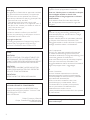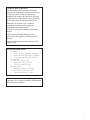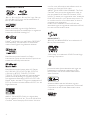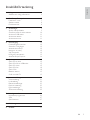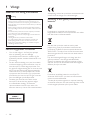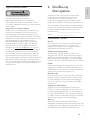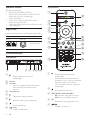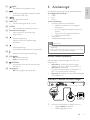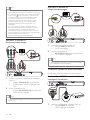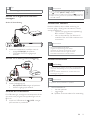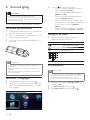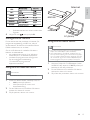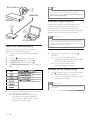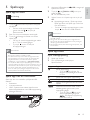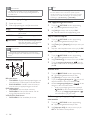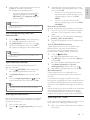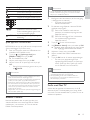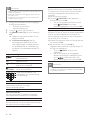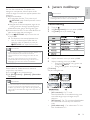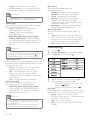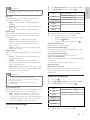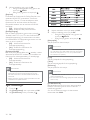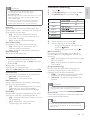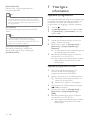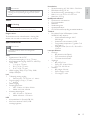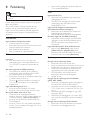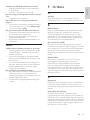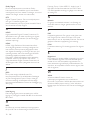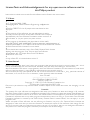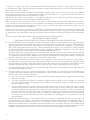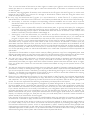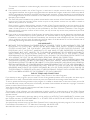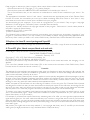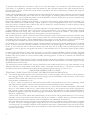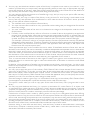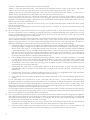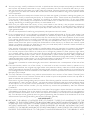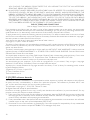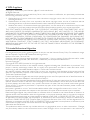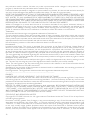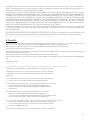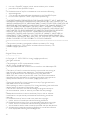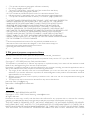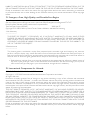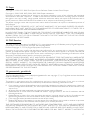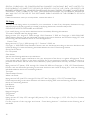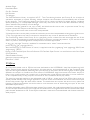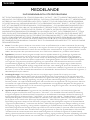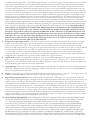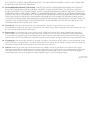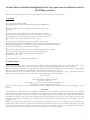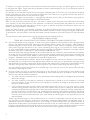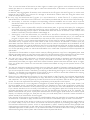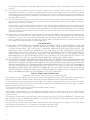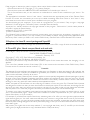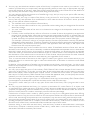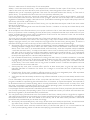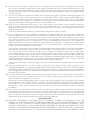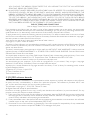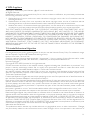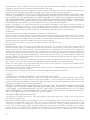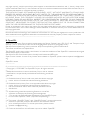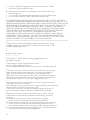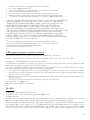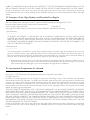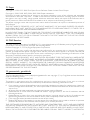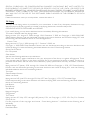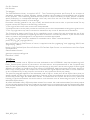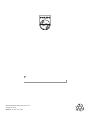BDP5180
SV Användarhandbok
Register your product and get support at
www.philips.com/welcome

Important notes for users in U.K.
Mains plug
This apparatus is fitted with an approved moulded
plug. Should it become necessary to replace the
main fuse, this must be replaced with a fuse of
same value as indicated on the plug (example 10A).
1. Remove fuse cover and fuse.
2. The replacement fuse must comply with
BS1362 and have the A.S.T.A. approval mark. If
the fuse is lost, contact your dealer in order to
verify the correct type.
3. Refit the fuse cover.
In order to maintain conformity to the EMC
directive, the mains plug on this player must not
be detached from the mains cord.
Copyright in the U.K.
Recording and playback of material may require
consent. See Copyright Act 1956 and The
Performer’s Protection Acts 1958 to 1972.
Italia
DICHIARAZIONE DI CONFORMITA’
Si dichiara che l’apparecchio BDP5180, Philips
risponde alle prescrizioni dell’art. 2 comma 1 del
D.M. 28 Agosto 1995 n.548.
Fatto a Eindhoven
Philips Consumer Lifestyles
Philips, Glaslaan 25616 JB Eindhoven,
The Netherlands
DK
Advarsel: Usynlig laserstråling ved åbning når
sikkerhedsafbrydere er ude af funktion. Undgå
utsættelse for stråling.
Bemærk: Netafbryderen er sekundært indkoblet
og ofbryder ikke strømmen fra nettet. Den
indbyggede netdel er derfor tilsluttet til lysnettet
så længe netstikket sidder i stikkontakten.
S
Klass 1 laseraparat
Varning! Om apparaten används på annat sätt
än i denna bruksanvisning specifi cerats, kan
användaren utsättas för osynlig laserstrålning, som
överskrider gränsen för laserklass 1.
Observera! Stömbrytaren är sekundärt kopplad
och bryter inte strömmen från nätet. Den
inbyggda nätdelen är därför ansluten till elnätet så
länge stickproppen sitter i vägguttaget.
SF
Luokan 1 laserlaite
Varoitus! Laitteen käyttäminen muulla kuin
tässä käyttöohjeessa mainitulla tavalla saattaa
altistaa käyttäjän turvallisuusluokan 1 ylittävälle
näkymättömälle lasersäteilylle.
Oikeus muutoksiin varataan. Laite ei saa
olla alttiina tippu-ja roiskevedelle. Huom.
Toiminnanvalitsin on kytketty toisiopuolelle,
eikä se kytke laitetta irti sähköverkosta.
Sisäänrakennettu verkko-osa on
kytkettynä sähköverkkoon aina silloin, kun pistoke
on pistorasiassa.
Norge
Typeskilt fi nnes på apparatens underside.
Observer: Nettbryteren er sekundert innkoplet.
Den innebygde netdelen er derfor ikke
frakoplet nettet så lenge apparatet er tilsluttet
nettkontakten.
For å redusere faren for brann eller elektrisk
støt, skal apparatet ikke utsettes for regn eller
fuktighet.
Producent zastrzega możliwość wprowadzania
zmian technicznych.
LASER
CAUTION:
USE OF CONTROLS OR ADJUSTMENTS OR
PERFORMANCE OF PROCEDURES OTHER
THAN THOSE SPECIFIED HEREIN MAY RESULT
IN HAZARDOUS RADIATION EXPOSURE.
CAUTION:
VISIBLE AND INVISIBLE LASER RADIATION
WHEN OPEN AND INTERLOCK DEFEATED.
DO NOT STARE INTO BEAM.
LOCATION:
INSIDE, NEAR THE DECK MECHANISM.
2

3
ČESKA REPUBLIKA
Výstraha! Tento přístroj pracuje s laserovým
paprskem. Při nesprávné manipulaci s přístrojem
(v rozporu s tímto návodem) můże dojít k
nebezpečnému ozáření. Proto přístroj za chodu
neotevírejte ani nesnímejte jeho kryty. Jakoukoli
opravu vždy svěřte specializovanému servisu.
Nebezpečí! Při sejmutí krytů a odjištění
bezpečnostních spínačů hrozí nebezpečí
neviditelného laserového záření!
Chraňte se před přímým zásahem laserového
paprsku.
Pokud byste z jakéhokoli důvodu přístroj
demontovali, vždy nejdříve vytáhněte síťovou
zástrčku.
Přístroj chraňte před jakoukoli vlhkostí i před
kapkami vody.
This player is in compliance with the EEE directive.
EEE yönergesine uygundur.
Technické údaje laseru:
Typ laseru: •
Laserová dioda disku BD: AlGaInN•
Laserová dioda disku DVD: AlGaInP•
Laserová dioda disku CD: AlGaInP•
Vlnová délka: •
BD: 405 +5 nm/-5 nm•
DVD: 655 +10 nm/-10 nm•
CD: 790 +10 nm/-20 nm•
Výstupní výkon: •
BD: Max. jmenovitý: 20 mW•
DVD: Max. jmenovitý: 6m W•
CD: Max. jmenovitý: 7 mW•

4
com for more information and software tools to
convert your files into DivX video.
ABOUT DIVX VIDEO-ON-DEMAND: This DivX
Certified
®
device must be registered in order to
play purchased DivX Video-on-Demand (VOD)
movies. To obtain your registration code, locate the
DivX VOD section in your device setup menu. Go
to vod.divx.com for more information on how to
complete your registration.
DivX
®
, DivX Certified
®
, DivX Plus™ HD and
associated logos are registered trademarks of DivX,
Inc. and are used under license..
BONUSVIEW™
‘BD LIVE’ and ‘BONUSVIEW’ are trademarks of
Blu-ray Disc Association.
‘DVD Video’ is a trademark of DVD Format/Logo
Licensing Corporation.
Java and all other Java trademarks and logos are
trademarks or registered trademarks of Sun
Microsystems, Inc. in the United States and/or
other countries.
Windows Media and the Windows logo are
trademarks, or registered trademarks of Microsoft
Corporation in the United States and/or other
countries.
Trademark notice
‘Blu-ray’, ‘Blu-ray Disc’, ‘Blu-ray Disc’ logo, ‘Blu-ray
3D’ and ‘Blu-ray 3D’ logo are the trademarks of
Blu-ray Disc Association.
HDMI, and HDMI logo and High-Definition
Multimedia Interface are trademarks or registered
trademarks of HDMI licensing LLC.
DLNA
®
, the DLNA Logo and DLNA CERTIFIED
®
are trademarks, service marks, or certification
marks of the Digital Living Network Alliance.
Manufactured under license from Dolby
Laboratories. Dolby and the double-D symbol are
trademarks of Dolby Laboratories.
Manufactured under license under U.S. Patent
#’s: 5,451,942; 5,956,674; 5,974,380; 5,978,762;
6,226,616; 6,487,535; 7,212,872; 7,333,929;
7,392,195; 7,272,567 & other U.S. and worldwide
patents issued & pending. DTS and the Symbol
are registered trademarks, & DTS-HD, DTS-HD
Master Audio, and the DTS logos are trademarks of
DTS, Inc. Product includes software. © DTS, Inc. All
Rights Reserved.
ABOUT DIVX VIDEO: DivX
®
is a digital video
format created by DivX, Inc. This is an official DivX
Certified
®
device that plays DivX video. Visit divx.

5
Svenska
SV
Innehållsförteckning
1 Viktigt 6
Säkerhet och viktig information 6
2 Din Blu-ray Disc-spelare 7
Funktioner i urval 7
Spelbara media 8
Produktöversikt 8
3 Anslutningar 9
Anslut video/ljudkablar 9
Överföra ljudet till andra enheter 10
Ansluta en USB-enhet 11
Ansluta ett nätverk 11
Ansluta strömmen 11
4 Komma igång 12
Förbereda fjärrkontrollen 12
Söka efter TV-ingången 12
Använda hemmenyn 12
Navigera i en meny 12
Välj menyspråk 12
Konfigurera ett nätverk 13
Använda Philips EasyLink 14
5 Spela upp 15
Spela upp en skiva 15
Spela upp från en USB-enhet 15
Spela upp video 15
Spela upp foto 18
Spela musik 18
Bläddra i datorn 19
Surfa med Net TV 19
6 Justera inställningar 21
Videoinställning 21
Ljudinställning 22
Nätverksinställningar 23
EasyLink-inställning 23
Egna inställningar 24
Avancerad inställning 25
7 Ytterligare information 26
Uppdatera programvara 26
Vård 27
Specifikationer 27
8 Felsökning 28
9 Ordlista 29

6
Användning av den här produkten överensstämmer
med EU:s förordningar om radiostörningar.
Kassering av dina gamla produkter och
batterier
Produkten är utvecklad och tillverkad av
högkvalitativa material och komponenter som både
kan återvinnas och återanvändas.
När den här symbolen med en överkryssad
papperskorg visas på produkten innebär det att
produkten omfattas av det europeiska direktivet
2002/96/EG. Ta reda på var du kan hitta närmaste
återvinningsstation för elektriska och elektroniska
produkter.
Följ den lokala lagstiftningen och släng inte dina
gamla produkter i det vanliga hushållsavfallet.
Genom att kassera dina gamla produkter på rätt
sätt kan du bidra till att minska eventuella negativa
effekter på miljö och hälsa.
Produkten innehåller batterier som följer EU-
direktivet 2006/66/EC och den kan inte kasseras
med normalt hushållsavfall.
Ta reda på de lokala reglerna om separat insamling
av batterier eftersom korrekt kassering bidrar till att
minska negativ påverkan på miljö och hälsa.
1 Viktigt
Säkerhet och viktig information
Varning
Risk för överhettning! Installera aldrig produkten i ett •
trångt utrymme. Lämna ett utrymme på minst 10 cm
runt hela produkten för att sörja för god ventilation. Se
till att gardiner och andra föremål inte täcker produktens
ventilationshål.
Placera aldrig produkten, fjärrkontrollen eller batterier
•
nära öppna lågor eller andra värmekällor, inklusive direkt
solljus.
Använd endast produkten inomhus. Skydda produkten
•
mot vatten, fukt och vattenfyllda kärl.
Placera aldrig produkten ovanpå någon annan elektrisk
•
utrustning.
Håll dig borta från produkten vid åskväder.
•
Om nätkontakten eller ett kontaktdon används som •
frånkopplingsenhet ska den vara lätt att komma åt.
Synlig och osynlig laserstrålning om enheten är öppen.
•
Utsätt dig inte för strålen.
Hälsovarning gällande 3D-tittande
Om du eller någon i din familj har epilepsi •
eller är ljuskänslig, bör du rådfråga
sjukvårdspersonal innan du utsätter dig för
blinkande ljuskällor, snabba bildsekvenser och
3D-visning.
För att undvika obehag som yrsel, huvudvärk •
och desorientering rekommenderar vi att du
inte tittar på 3D under längre perioder. Om
du upplever något obehag bör du sluta att titta
på 3D och inte börja med någon potentiellt
riskfull aktivitet (till exempel köra bil) förrän
symptomen har försvunnit. Om symptomen
kvarstår bör du inte titta på 3D igen, utan att
först ha rådfrågat sjukvårdspersonal.
Föräldrar bör övervaka sina barn när de •
tittar på 3D så att de inte upplever något
av ovanstående obehag. 3D-tittande
rekommenderas inte för barn under 6 år
eftersom deras syn inte är fullt utvecklad ännu.
CLASS 1
LASER PRODUCT
SV

7
Svenska
2 Din Blu-ray
Disc-spelare
Gratulerar till din nya produkt och välkommen
till Philips! För att du ska kunna dra full nytta
av den support som Philips erbjuder (t.ex.
programvaruuppgradering för produkten) bör du
registrera din produkt på www.philips.com/welcome.
Om du kontaktar Philips behöver du ange spelarens
modell- och serienummer. Modell- och serienumret
finns på baksidan av spelaren. Skriv numren här:
Modellnummer __________________________
Serienr ___________________________
Funktioner i urval
Net TV
Net TV ger ett stort utbud av onlineinformation
och underhållning på din TV som ansluts till
spelaren. Med Net TV får du några av de bästa
webbplatserna anpassade för din TV.
3D Blu-ray-skivuppspelning
Spelaren kan spela upp 3D Blu-ray-skivor och
den ger en full HD 3D-upplevelse hemma. Anslut
spelaren till en 3D-kompatibel TV med en HDMI-
kabel, och använd 3D-glasögon som är kompatibla
med TV:n för att titta på den spännande 3D-världen.
DLNA
Anslut bara spelaren till ditt hemnätverk via LAN-
uttaget eller trådlöst med tillbehöret Philips Wi-Fi
USB-adapter. Du kan strömma video och bilder till
spelaren och se dem direkt på din TV.
DivX Plus HD
Den här spelaren är en DivX Plus HD-certifierad
enhet. Den spelar alla DivX-videor inklusive DivX
Plus HD-videofiler (H.264-video med filtillägget
.mkv och AAC-ljud) upp till 1080p och de bästa
spelfilmerna.
Högupplöst underhållning
Titta på skivor med högupplöst innehåll på en
HDTV (TV med hög upplösning). Anslut den via
en HDMI-höghastighetskabel (1.3 eller kategori 2).
Du kan få en bildkvalitet med upplösningar på upp
till 1080p, med en bildfrekvens på upp till 24 bilder/
sekund med progressiv avsökningsutgång.
BD-Live
Genom att ansluta spelaren till filmstudions
webbplats via nätverksporten eller extern Wi-Fi kan
du få åtkomst till en mängd aktuellt innehåll (t.ex. nya
förhandstittar och exklusiva specialfunktioner).
Upphovsrättsinformation
Den här produkten är försedd med
kopieringsskyddsteknik som skyddas med
USA- patent och annan immaterialrätt av Rovi
Corporation. Bakåtkompilering och isärmontering
är inte tillåtet.
Programvara med öppen källkod
Philips Electronics Hong Kong Ltd. erbjuder sig
härmed att, på begäran, leverera en kopia av
den fullständiga motsvarande källkoden för de
copyrightskyddade programvarupaket med öppen
källkod som används i den här produkten, för vilken
erbjudandet gäller enligt respektive licens.
Det här erbjudandet gäller upp till tre år efter
produktköpet för alla som tagit emot den här
informationen. För att få tillgång till källkoden
kontaktar du open.source@philips.com. Om du
inte vill använda e-post eller om du inte får någon
beställningsbekräftelse inom en vecka efter att
du har skickat ett e-postmeddelande till den här
e-postadressen kan du skriva till Open Source
Team, Philips Intellectual Property & Standards, P.O.
Box 220, 5600 AE Eindhoven, The Netherlands.
Om du inte får någon bekräftelse på ditt brev inom
rimlig tid kan du skicka ett e-postmeddelande till
adressen ovan.
SV

8
Fjärrkontroll
a
Slå på spelaren eller aktivera •
standbyläget.
När EasyLink är aktiverat håller du •
knappen intryckt i minst tre sekunder
för att låta alla anslutna HDMI
CEC-kompatibla enheter övergå till
standbyläge.
b
Visa spelarens hemmeny.•
c DISC MENU / POP-UP MENU
• BD: Visa eller stäng popup-menyn.
• DVD: Visa och stäng skivmenyn.
d OK
Bekräfta en inmatning eller ett val.•
e
Navigera i menyerna.•
a
b
c
d
e
f
g
h
i
j
k
l
m
n
o
p
q
Spelbara media
Spelaren kan spela upp:
BD-Video, BD-R/RE2.0, BD 3D•
DVD, DVD-Video, DVD+R/+RW, DVD-R/-•
RW, DVD+R/-R DL (dubbla lager)
Video-CD/SVCD•
Audio CD, CD-R/CD-RW, MP3-medier, •
WMA-medier, JPEG-filer
DivX (Ultra)/DivX Plus HD media, MKV media•
USB-flashenhet•
Regionkoder
Du kan spela upp skivor med följande regionkoder.
Regionkod Länder
DVD Blu-ray
Europa,
Storbritannien
Produktöversikt
Huvudenhet
a
Slå på spelaren eller aktivera •
standbyläget.
b Skivfack
c IR-sensor
Känner av signaler från fjärrkontrollen. •
Rikta alltid fjärrkontrollen mot IR-
sensorn.
d Teckenfönster
e
Öppna eller stäng skivfacket. •
f
Starta eller återuppta uppspelning.•
g
Pausa uppspelning.•
h
-uttag
Anslut en USB-enhet. •
B
a
efgb
cd
h
SV

9
Svenska
3 Anslutningar
Gör följande anslutningar för att använda spelaren.
Grundläggande anslutningar:
Video•
Ljud•
Ström•
Valfria anslutningar:
Överföra ljudet till andra enheter•
HDMI-kompatibel A/V-mottagare/-•
förstärkare
A/V-mottagare/-förstärkare med flera •
kanaler
Digital A/V-mottagare/-förstärkare•
Analogt stereosystem•
USB-enhet•
Trådanslutet/trådlöst nätverk•
Kommentar
Se typskylten på produktens baksida för identifiering och •
nätspänning.
Innan du gör eller ändrar några anslutningar ser du till att
•
alla enheter är bortkopplade från eluttaget.
Anslut video/ljudkablar
Välj den bästa videoanslutningen som TV:n har
funktioner för.
• Alternativ 1: Ansluta till HDMI-uttaget
(HDMI-, DVI- eller HDCP-kompatibel TV)
• Alternativ 2: Ansluta till
komponentvideouttagen (för standard-TV
eller TV med progressiv avsökning).
• Alternativ 3: Ansluta till kompositvideouttaget
(för standard-TV).
Alternativ 1: Ansluta till HDMI-uttaget
1 Anslut en HDMI-kabel (medföljer inte) till:
uttaget • HDMI på spelaren.
HDMI-ingången på TV:n. •
HDMI IN
f BACK
Gå tillbaka till föregående meny.•
g
/
Hoppa till föregående respektive nästa •
titel, kapitel eller spår.
h
/
Sök bakåt eller framåt.•
i SUBTITLE
Välj ett textningsspråk för skivan.•
j AUDIO
Välj ljudspråk eller kanal på en skiva. •
k Alfanumeriska knappar
Välj en post som ska spelas upp.•
Ange värden.•
l
Stoppa uppspelning.•
Håll intryckt för att öppna/stänga •
skivfacket.
m
Pausa uppspelning.•
Flytta den pausade bilden ett steg framåt.•
n
Starta eller återuppta uppspelning.•
o TOP MENU
• BD: Visa huvudmenyn.
• DVD: Visa titelmenyn.
p
OPTIONS
Visa alternativ för aktuell aktivitet eller •
aktuellt val.
q Färgknappar
• BD: Välj uppgifter eller alternativ.
SV

10
Alternativ 3: Ansluta till
kompositvideouttagen
1 Anslut en kompositvideokabel till:
uttaget • VIDEO på spelaren.
TV:ns videoingång.•
2 Anslut ljudkablarna till:
• AV OUTPUT-L/R-uttagen på spelaren.
TV:ns AUDIO-ingångar.•
Tips
Videoingången på TV:n kan vara märkt A/V IN, VIDEO •
IN, COMPOSITE eller BASEBAND.
Överföra ljudet till andra enheter
Du kan leda ljudet från spelaren till andra enheter.
Ansluta till en HDMI-kompatibel A/V-
mottagare/-förstärkare
1 Anslut en HDMI-kabel (medföljer inte) till:
uttaget • HDMI på spelaren.
HDMI-ingången på enheten.•
VIDEO IN
AUDIO IN
HDMI IN
Tips
Om TV:n endast har en DVI-anslutning ansluter du via en •
HDMI-/DVI-adapter. Anslut en ljudkabel för ljudutgång.
Om det finns en tom skärm under HDMI-anslutningen
•
trycker du på på fjärrkontrollen och sedan på 731
(numeriska knappar) för att återställa bildskärmen.
Om spelaren ansluts till en TV kompatibel med
•
1080p eller 1080p/24 Hz, rekommenderar Philips
en HDMI-kabel av kategori 2, även kallat HDMI-
höghastighetskabel, så får du optimal bild- och
ljudkvalitet.
Om du vill spela upp digitala videobilder från en
•
BD-video eller DVD-video via en HDMI-anslutning
måste både spelaren och skärmen (eller en AV-
mottagare/-förstärkare) ha funktioner för ett system
för kopieringsskydd som heter HDCP (High-Bandwith
Digital Content Protection System).
Den här anslutningen ger bästa bildkvalitet.
•
Alternativ 2: Ansluta till
komponentvideouttagen
1 Anslut komponentvideokablarna (medföljer
inte) till:
uttagen • Y Pb/Cb Pr/Cr på produkten.
COMPONENT VIDEO-ingångarna på •
TV:n.
2 Anslut ljudkablarna till:
uttagen • AV OUTPUT-L/R på produkten.
TV:ns AUDIO-ingångar.•
Tips
Komponentvideoingången på TV:n kan vara märkt Y Pb •
Pr eller YUV.
PbY
Pr
AUDIO IN
SV

11
Svenska
Kommentar
Om du vill få åtkomst till och spela upp filerna trycker du •
på och väljer [Bläddra i USB] på menyn.
Anslut endast en USB-enhet till uttaget
• på spelaren.
Philips kan inte garantera att spelaren är kompatibel med
•
alla USB-enheter.
Ansluta ett nätverk
Med en trådburen eller trådlös anslutning (se
Komma igång > Konfigurera ett nätverk) kan du
ansluta spelaren till:
internet (för programvaruuppdatering/•
BD Live/Net TV-tjänster).
eller ett hemnätverk (för åtkomst till •
mediefiler från en DLNA-medieserver, t
ex en dator).
Kommentar
Det går eventuellt inte att hämta •
programvaruuppdateringar från Philips
webbplats via internet, beroende på routern
eller internetleverantörens regler. Kontakta
internetleverantören för mer information.
Ansluta strömmen
Var försiktig
Risk för skada på spelaren! Kontrollera att nätspänningen •
motsvarar den spänning som är tryckt på baksidan av
enheten.
Innan du ansluter nätkabeln ser du till att alla andra
•
anslutningar har gjorts.
Kommentar
Typplattan sitter på baksidan av spelaren. •
1 Anslut nätkabeln till:
den här spelaren.•
vägguttaget.•
Spelaren är klar att ställas in för användning. »
Tips
HDMI-anslutning ger bästa ljudkvalitet. •
Ansluta till en digital AV-förstärkare/-
mottagare
Anslut till koaxialuttag
1 Anslut en koaxialkabel (medföljer inte) till:
uttaget • COAXIAL på spelaren.
COAXIAL/DIGITAL-ingången på •
enheten.
Ansluta till en analog stereoanläggning
1 Anslut ljudkablarna till:
• AV OUTPUT-L/R-uttagen på spelaren.
AUDIO-ingångar på enheten.•
Ansluta en USB-enhet
En USB-enhet ger ytterligare minneskapacitet så att
du kan ta emot programvaruuppdateringar och se
BD-Live.
1 Anslut en USB-enhet till (USB) -uttaget
på framsidan av produkten.
COAXIAL
AUDIO IN
SV

12
1 Tryck på för att visa hemmenyn.
Om du vill starta uppspelning av skivan •
väljer du [spela upp skiva].
Om du vill visa USB-innehållet väljer du •
[Bläddra i USB].
Om du vill öppna inställningsmenyerna •
väljer du [Konfiguration].
När du vill få åtkomst till mediefiler från •
en medieserver i ett DLNA-hemnätverk
(t ex en dator), väljer du [Bläddra i
datorn].
När du vill få åtkomst till Net TV-tjänster •
på internet väljer du [Bläddra i Net TV].
Navigera i en meny
1 När en meny visas navigerar du med
knapparna på fjärrkontrollen.
Knapp Åtgärd
Flytta uppåt eller nedåt.
Flytta till höger eller vänster.
OK Bekräfta ett val.
Ange siffror/bokstäver/text.
Välj menyspråk
Kommentar
Om spelaren är ansluten till en HDMI CEC-kompatibel •
TV hoppar du över den här inställningen. Den växlar
automatiskt till samma menyspråk som i TV:n (om
språket som är inställt i TV:n kan hanteras av spelaren).
1 På hemmenyn väljer du [Konfiguration] och
trycker på OK.
2 Välj [Preferenser] och tryck på .
3 Välj [Menyspråk] och tryck sedan på .
4 Komma igång
Var försiktig
Genom att använda kontrollerna eller justera •
funktionerna på något sätt som inte beskrivs i den här
handboken kan du utsätta dig för farlig strålning eller
annan osäker användning.
Följ alltid anvisningarna i det här kapitlet i rätt följd.
Förbereda fjärrkontrollen
1 Öppna batterifacket genom att trycka ned och
föra det i sidled (se “1” på bilden).
2 Sätt i två AAA-batterier med polerna (+/-) åt
rätt håll enligt markeringen.
3 Tryck ned och för tillbaka batterifacket (se “3”
på bilden).
Kommentar
Om du inte ska använda fjärrkontrollen på länge tar du •
ut batterierna.
Blanda inte batterier (t.ex. gamla och nya eller kol och
•
alkaliska).
Batterier innehåller kemiska substanser och bör därför
•
kasseras på rätt sätt.
Söka efter TV-ingången
1 Sätt på spelaren genom att trycka på .
2 Slå på TV:n och koppla över till videoingången
(läs i TV:ns användarhandbok om hur du väljer
A/V-ingången).
Använda hemmenyn
SV

13
Svenska
Konfigurera ett trådlöst nätverk
Kommentar
För trådlös anslutning behöver du använda tillbehöret •
Philips Wi-Fi USB-adapter (kallad WUB1110).
Wi-Fi USB-adaptern (WUB1110) medföljer inte. Du
•
kan köpa denna adapter genom att besöka shop.philips.
com. Om Philips onlinebutik inte är tillgänglig i det land
där du befinner dig kan du kontakta Philips kundtjänst.
Kontaktuppgifter finns på www.philips.com/support.
1 Anslut en Philips Wi-Fi USB-adapter (kallas
WUB1110, säljs separat) till Wi-Fi-porten på
baksidan av den här produkten.
2 För att få åtkomst till mediefiler från datorn
ansluter du datorn till routern.
3 Slå på den här produkten, datorn och routern.
BDP5180
PC (DLNA)
Internet
router
Språkalternativen kan variera mellan olika •
regioner.
4 Välj språk med och tryck på OK.
Konfigurera ett nätverk
Du kan ansluta den här produkten till internet (för
programvaruuppdatering och BD Live) eller till
ett hemnätverk (för åtkomst till mediefiler från en
DLNA-medieserver, t ex en dator).
Om du vill få åtkomst till mediefiler från datorn
behöver du säkerställa att:
ett medieserverprogram (t ex Windows •
Media Player 11) är installerat på datorn,
medieserverprogrammet är konfigurerat •
för att möjliggöra mediedelning
(Se medieserverprogrammets
hjälpdokumentation).
Konfigurera ett trådbundet nätverk
Kommentar
Se till att nätverkskablarna är anslutna på rätt sätt. •
1 Anslut en nätverkskabel (medföljer inte) till:
• LAN-porten på spelaren.
LAN-porten på en router med •
internetanslutning.
2 För att få åtkomst till mediefiler från datorn
ansluter du datorn till routern.
3 Slå på spelaren, datorn och routern.
SV

14
Tips
Du kan kontrollera status för produktens trådburna •
eller trådlösa anslutning (se Justera inställningar >
Nätverksinställningar > [Visa nätverksinställningar] eller
[Visa trådlösa inställningar]).
Använda Philips EasyLink
Spelaren har funktioner för Philips EasyLink, som
använder HDMI CEC-protokollet (Consumer
Electronics Control). Du kan använda en enda
fjärrkontroll för att kontrollera EasyLink-kompatibla
enheter som är anslutna via HDMI-kontakter.
Kommentar
Om du vill kunna använda EasyLink-funktionen måste du •
aktivera HDMI CEC-funktionerna på TV:n eller andra
enheter som är anslutna till TV:n. Mer information finns i
handboken till TV:n eller enheterna.
Uppspelning med en knapptryckning
1
Sätt på spelaren genom att trycka på
(standby).
TV:n (om den har funktioner för »
enknappsuppspelning) sätts på automatiskt
och växlar till rätt videokanal.
Om en skiva har satts i startas »
skivuppspelningen automatiskt.
Vänteläge med en knapptryckning
1
Håll (standby) intryckt i mer än 3 sekunder.
Alla anslutna enheter (om de har »
funktioner för enknappsuppspelning) växlar
automatiskt till standby.
Kommentar
Philips garanterar inte interoperabilitet med alla HDMI •
CEC-enheter.
Installera en nätverksanslutning
När du ansluter nätverket för första gången
installerar du nätverksanslutningen.
1 Konfigurera ett trådanslutet eller trådlöst
nätverk.
2 Tryck på för att visa hemmenyn.
3 Välj [Konfiguration] och tryck på OK.
4 Välj [Nätverk] och tryck sedan på .
5 Välj [Nätverksinstallation] och tryck sedan på
OK.
6 Slutför nätverksinstallationen genom att följa
instruktionerna på skärmen.
När nätverksinstallationen är klar kan »
du få åtkomst till tjänsterna: bläddra i
Net TV, bläddra i datorn, BD-Live samt
programvaruuppdateringar.
Internet
BDP5180
router
Philips WUB1110
PC (DLNA)
SV

15
Svenska
1 Anslut en USB-enhet till (USB)-uttaget på
spelarens framsida.
2 Tryck på , välj [Bläddra i USB] och tryck
sedan på OK.
En innehållsmeny visas. »
3 Välj en fil som du vill spela upp och tryck på
OK.
Uppspelningen startar (i Spela upp video, »
Spela upp foton och Spela upp musik finns
mer information).
Om du vill stoppa uppspelningen trycker •
du på
eller tar bort USB-enheten.
Kommentar
Philips kan inte garantera att spelaren är kompatibel med •
alla USB-enheter.
Det går inte att använda alla typer av digitalkameror.
•
Det går inte att använda digitalkameror där ytterligare
datorprograminstallation krävs.
NTFS-dataformatet (New Technology File System) kan
•
inte användas.
Spela upp video
Styra videouppspelning
1
Spela upp en titel.
2 Styr uppspelningen med hjälp av
fjärrkontrollen.
Knapp Åtgärd
Pausa uppspelning.
Tryck på •
flera gånger för
långsam uppspelning framåt bild
för bild.
Starta eller återuppta uppspelning.
Stoppa uppspelning.
/
Hoppa till föregående/nästa titel eller
kapitel.
/
Snabbsök framåt eller bakåt. Ändra
sökhastigheten genom att trycka
upprepade gånger.
Tryck en gång på •
och tryck
sedan upprepade gånger på
/ för långsam uppspelning
bakåt eller framåt.
5 Spela upp
Spela upp en skiva
Var försiktig
Placera inte andra föremål än skivor i skivfacket. •
1 Tryck på på den främre panelen så öppnas
skivfacket.
Du kan också öppna/stänga skivfacket •
genom att hålla
/ intryckt på
fjärrkontrollen.
2 Sätt i en skiva med etiketten vänd uppåt.
3 Tryck på så stängs skivfacket och skivan
spelas upp.
Om du vill visa skivuppspelningen ställer •
du in TV:n på videoingången.
Tryck på •
om du vill avbryta
skivuppspelningen.
Kommentar
Kontrollera vilka skiv-/filformat som hanteras (se Din •
Blu-ray Disc-spelare > Spelbara media).
Om lösenordsmenyn visas måste du ange lösenordet
•
för uppspelning innan du kan spela upp den låsta eller
begränsade skivan (mer information finns i Justera
inställningar > Egna inställningar > [Föräldrakontroll] ).
Om du pausar eller stoppar uppspelningen av en skiva
•
visas skärmsläckaren efter 10 minuters inaktivitet. Om du
vill avaktivera skärmsläckaren trycker du på valfri knapp.
Om du har pausat eller stoppat uppspelningen av en
•
skiva och inte tryckt på någon knapp inom 30 minuter
växlas spelaren automatiskt till standby.
Spela upp från en USB-enhet
Spela upp eller visa mediefiler på följande USB-
enheter:
flashenhet•
minneskortsläsare•
HDD (Spelaren kan endast identifiera en •
bärbar hårddiskenhet med USB-toppspänning
på högst 500 mA.)
SV

16
Tips
Om du har avaktiverat inställningen PBC visas inte menyn •
för VCD-/SVCD-skivor utan skivan spelas upp från
den första titeln. Om du vill visa menyn innan du spelar
upp aktiverar du PBC-inställningen (se kapitlet Justera
inställningar > [Preferenser] > [VCD PBC]).
Visa uppspelningsinformation
1
Tryck på OPTIONS under uppspelning.
Uppspelningsalternativmenyn visas. »
2 Välj [Info] på menyn och tryck på OK.
Aktuell status för skivuppspelning visas. »
Välj en titel/ett kapitel
1
Tryck på OPTIONS under uppspelning.
Uppspelningsalternativmenyn visas. »
2 Välj [Titlar] eller [Kapitel] på menyn och tryck
på OK.
3 Välj titel- eller kapitelnumret och tryck på OK.
Hoppa till en viss tid i uppspelningen
1
Tryck på OPTIONS under uppspelning.
Uppspelningsalternativmenyn visas. »
2 Välj [Tidssökning] på menyn och tryck på OK.
3 Tryck på navigeringsknapparna ( ) om du
vill ändra tiden som du vill hoppa till och tryck
på OK.
Zooma in/ut
1
Tryck på OPTIONS under uppspelning.
Uppspelningsalternativmenyn visas. »
2 Välj [Zoom] på menyn och tryck på OK.
3 Tryck på navigeringsknapparna ( )om du vill
välja zoomfaktor och tryck sedan på OK.
4 Använd navigeringsknapparna ( ) till att
navigera i den zoomade bilden.
Avbryt zoomläget genom att trycka på •
BACK för att visa zoomnivåmätaren
och tryck på navigeringsknapparna (
)
tills zoomfaktor [x1] har valts.
Ställa in upprepad uppspelning för ett
visst avsnitt
1
Tryck på OPTIONS under uppspelning.
Uppspelningsalternativmenyn visas. »
2 Välj [Upprepa A-B] på menyn och tryck på
OK för att ställa in startpunkten.
Kommentar
För BD-skivor med Java-program är tillgängligheten •
för funktionen för att återta uppspelning beroende av
specifika skivor.
Ändra videouppspelning
1
Spela upp en titel.
2 Ändra uppspelningen med fjärrkontrollen.
Knapp Åtgärd
AUDIO Välj direkt ljudspråk eller kanal
på en skiva.
SUBTITLE Välj direkt ett textningsspråk för
skivan.
OPTIONS
Visa de ovannämnda åtgärderna
eller fler alternativ (t.ex. läget för
upprepning eller blandning).
Kommentar
Vissa åtgärder kanske inte fungerar med vissa skivor. •
Ytterligare detaljer finns i informationen som medföljer
skivan.
Teckenfönstermeny
BD-video-skivor
• TOP MENU: Stoppa videouppspelningen och
visa skivmenyn. Funktionen är skivberoende.
• POP-UP MENU: Visa BD-video-skivmenyn
utan att avbryta uppspelningen av skivan.
DVD-video-skivor
• TOP MENU: Visa en skivas rotmeny.
• DISC MENU: Visa skivinformation och de
övriga funktionerna för skivan.
VCD-/SVCD-/DivX-skivor:
• DISC MENU: Visa innehållet på skivan.
SV

17
Svenska
3 Uppspelningen startar automatiskt. Du kan
också välja ett uppspelningsalternativ i menyn
och trycka på OK.
Om du vill visa ytterligare information, •
funktioner eller innehåll på skivan under
uppspelningen trycker du på TOP
MENU.
Om du vill visa skivmenyn utan att •
avbryta uppspelning trycker du på POP-
UP MENU.
Njut av Blu-ray 3D-video
Den här spelaren kan spela upp Blu-ray 3D-video.
1 Se till att TV:n är 3D- och HDMI-kompatibel,
och anslut TV:n till spelaren med en HDMI-
kabel.
2 Aktivera Blu-ray 3D (se Justera inställningar >
[Video] > [Blu-ray 3D-video]).
3 Använd 3D-glasögon som är kompatibla med
TV:n.
Titta på BONUSVIEW-funktioner
(Gäller endast skivor som är kompatibla med
BONUSVIEW- eller bild-i-bild-funktioner)
Du kan visa ytterligare innehåll direkt (t.ex.
kommentarer) i en litet fönster på skärmen.
1 Tryck på OPTIONS .
Uppspelningsalternativmenyn visas. »
2 Välj [PIP-val] i menyn och välj sedan [PIP] och
tryck på OK.
Det sekundära videofönstret aktiveras. »
3 Välj [Andra ljudspråk] eller [Andra
textningsspråk] på menyn och tryck på
.
4 Välj språk för uppspelning och tryck på OK.
BD-LIVE-funktioner
(Gäller endast skivor som tillåter BD-Live-
bonusinnehåll. Se till att spelaren är ansluten till
internet.)
Du kan hämta ytterligare innehåll, som trailer,
textning osv. till lagringsutrymmet i spelaren eller till
en ansluten USB-lagringsenhet. Du kan eventuellt
spela upp vissa videodata samtidigt som du hämtar
dem.
När du spelar upp en skiva med BD-Live-funktioner
skickas eventuellt ID:t för spelaren eller skivan
till innehållsleverantören via internet. Tillgängliga
tjänster och funktioner varierar från skiva till skiva.
Spela upp DivX
®
-video
DivX-video är ett digitalt medieformat med mycket
bra kvalitet trots dess höga komprimering.
1 Sätt i en skiva eller USB-enhet som innehåller
DivX-video.
3 Spola framåt i videouppspelningen och tryck
på OK för att ställa in slutpunkt.
Repeterad uppspelning startar. »
Om du vill avbryta det repeterande •
uppspelningsläget trycker du på
OPTIONS, väljer [Upprepa A-B] och
trycker på OK.
Kommentar
Det går endast att markera en sekvens för upprepning •
inom ett spår/en titel.
Visa videouppspelning med olika
kameravinklar
1
Tryck på OPTIONS under uppspelning.
Uppspelningsalternativmenyn visas. »
2 Välj [Vinkellista] på menyn och tryck på .
3 Välj ett vinkelalternativ och tryck på OK.
Spela upp ändringar av den valda vinkeln. »
Kommentar
Det här gäller endast för skivor som innehåller scener •
med flera vinklar.
Flytta undertext manuellt
Du kan justera undertextens position på TV-
skärmen manuellt.
1 Tryck på OPTIONS under uppspelning.
Uppspelningsalternativmenyn visas. »
2 Välj [Subtitle Shift] på menyn och tryck på
OK.
3 Tryck på navigeringsknapparna ( ) för att
flytta undertexten och tryck sedan på OK.
Tips
Subtitle Shift stöds inte för DivX video med externa •
undertexter.
Spela upp BD-video-skivor
Blu-ray Disc-skivor har högre kapacitet och stöd för
funktioner som HD-video, flerkanalssurroundljud,
interaktiva menyer osv.
1 Sätt i en BD-video-skiva.
2 Tryck på , välj [spela upp skiva] och tryck på
OK.
SV

18
Styra bildvisningen
1
Spela upp ett fotobildspel.
Visa alternativen för uppspelning genom •
att trycka på
OPTIONS, välj ett
alternativ och tryck på OK.
Under uppspelning av ett bildspel kan du •
även rotera bilder horisontellt/vertikalt
genom att trycka på
.
Om bildspelet avbryts trycker du på •
för att fortsätta uppspelningen.
Ange bildspelsintervall och -animering
1
Tryck på OPTIONS under uppspelning.
Uppspelningsalternativmenyn visas. »
2 Välj [Längd per bild] på menyn och tryck på
OK.
3 Välj längd och tryck på OK.
4 Välj [Bildanimering] på menyn och tryck på
OK.
5 Välj typ av animeringseffekt och tryck på OK.
Spela upp ett musikbildspel
Skapa ett musikbildspel som spelar upp MP3-/
WMA-musik och JPEG-fotofiler samtidigt.
Kommentar
Om du vill skapa ett musikbildspel måste du lagra MP3-/ •
WMA- och JPEG-filerna på samma skiva eller USB-enhet.
1 Spela upp MP3-/WMA-musik.
2 Tryck på BACK för att komma tillbaka till
huvudmenyn.
3 Navigera till en fotomapp och tryck på OK så
startar bildspelet.
Bildspelet startar och fortsätter till slutet av »
fotomappen.
Ljudet fortsätter att spelas upp till slutet av »
skivan.
Stoppa bildspelet genom att trycka på •
.
Om du vill stoppa musikuppspelningen •
trycker du på
igen.
Spela musik
Styra ett spår
1
Spela upp ett spår.
2 Styr uppspelningen med hjälp av
fjärrkontrollen.
2 Tryck på , välj [spela upp skiva] eller
[Bläddra i USB] och tryck sedan på OK.
En innehållsmeny visas. »
3 Välj en videomapp och tryck på OK.
4 Välj den titel du vill spela upp och tryck på OK.
5 Styr uppspelningen med hjälp av
fjärrkontrollen.
Knapp Åtgärd
AUDIO Välj ett ljudspråk eller en
kanal.
SUBTITLE Välj ett språk för
undertexten.
Stoppa uppspelning.
Kommentar
Du kan endast spela upp DivX-videor som du har hyrt •
eller köpt med DivX-registreringskoden till spelaren (se
Justera inställningar > [Avancerat] > [DivX
®
VOD-kod])
.
Du kan spela upp DivX-videofiler på upp till 4 GB.
•
Det går att visa högst 45 tecken i undertexten. •
Spela upp foto
Spela upp foton som ett bildspel
Du kan visa foton med JPEG-format (filer med
filtilläggen .jpeg eller .jpg).
1 Sätt i en skiva eller anslut en USB-enhet som
innehåller JPEG-foton.
2 Tryck på , välj [spela upp skiva]eller [Bläddra
i USB] och tryck på OK.
En innehållsmeny visas. »
3 Välj en fotomapp och öppna den genom att
trycka på OK.
Välj ett foto med hjälp av •
navigeringsknapparna.
Om du vill visa det valda fotot och starta •
bildspelet trycker du på OK.
4 Tryck på när du vill starta bildspelet.
Kommentar
Om många låtar/bilder finns lagrade på en skiva kan det •
ta längre tid att visa skivans innehåll på TV:n.
Spelaren kan endast visa digitalkamerabilder i JPEG-
•
EXIF-format. Det används för de flesta digitalkameror.
Du kan inte visa Motion JPEG-bilder eller bilder i andra
format än JPEG eller bilder med ljudklipp.
Mappar/filer som överskrider spelarens begränsning kan
•
inte visas eller spelas upp.
SV

19
Svenska
Kommentar
Om du vill bläddra i en dator måste du se till att ett •
DLNA-medieserverprogram (t ex Windows Media
Player 11) är installerad i datorn.
1 Konfigurera ett hemnätverk (se Komma igång
> Konfigurera ett nätverk).
Se till att du har slutfört •
nätverkinstallationen.
2 Du behöver ange följande i datorns DLNA-
medieserverprogram:
a Dela mina mediefiler med den här
spelaren (se medieserverprogrammets
hjälpinformation).
b Dela filer eller lägg till filer i biblioteket
(se medieserverprogrammets
hjälpinformation).
3 Tryck på för att visa hemmenyn.
4 Välj [Bläddra i datorn] och tryck sedan på OK.
Spelaren söker automatiskt och visar en lista »
över tillgängliga nätverksanslutna enheter.
5 Välj dator i listan och tryck på OK.
6 Välj en mediefil från DLNA-medieservern
(datorn).
7 Tryck på OK när du vill starta uppspelningen.
Du kan styra uppspelningen med •
uppspelningsfunktionerna (se Spela upp
video, Spela upp foto, Spela upp musik
om du behöver mer information).
Kommentar
Mediefiler kanske inte spelas upp på rätt sätt eller så kan •
uppspelningsfunktionen vara begränsad.
Vid uppspelning av filer kan en bildruta eller ett
•
ljud hoppas över, beroende på medieserverns och
nätverksmiljöns prestanda.
Surfa med Net TV
Anslut den här spelaren till internet om du vill få
åtkomst till Net TV-onlinetjänster, som filmer, bilder
och musik. Du kan använda Net TV på din TV som är
ansluten till spelaren.
Knapp Åtgärd
Pausa uppspelning.
Starta eller återuppta uppspelning.
Stoppa uppspelning.
/
Hoppa till föregående/nästa spår.
Välj en post som ska spelas upp.
/
Snabbsök framåt eller bakåt.
Ändra sökhastigheten genom att
trycka upprepade gånger.
OPTIONS
Aktivera läget för upprepning eller
blandning.
Spela upp MP3-/WMA-musik
MP3/WMA är en typ av ljudfil som är komprimerad
(filer med tilläggen .mp3 eller .wma).
1 Sätt i en skiva eller anslut en USB-enhet som
innehåller MP3-/WMA-musik.
2 Tryck på , välj [spela upp skiva] eller
[Bläddra i USB] och tryck på OK.
En innehållsmeny visas. »
3 Välj en musikmapp och tryck på OK.
4 Välj en fil som du vill spela upp och tryck på
OK.
Återgå till huvudmenyn genom att trycka •
på
BACK.
Kommentar
Om material har spelats in vid flera tillfällen på en skiva •
spelas endast den första inspelningen upp.
En WMA-fil som skyddas av Digital Rights Management
•
(DRM) kan inte spelas upp på den här spelaren.
Spelaren har inte funktioner för ljudformatet MP3PRO.
•
Om det förekommer specialtecken i MP3-spårnamnet •
(ID3) eller albumnamnet kan det hända att namnet inte
visas korrekt på skärmen eftersom enheten inte har
funktioner för tecknen.
Mappar/filer som överskrider spelarens begränsning kan
•
inte visas eller spelas upp.
Bläddra i datorn
Med ett hemnätverk kan du spela upp eller visa
video/musik/foton som strömmas från en DLNA-
medieserver (t ex en dator) till TV:n via den här
DLNA Certified-spelaren.
SV

20
Markera favoriter
Du kan markera upp till 12 tjänster. Endast Net
TV-tjänster kan markeras som favoriter. Reklam
och öppna webbplatser på internet kan inte
markeras.
1) Välj ikonen för en tjänst.
2) Tryck på
OPTIONS för att välja Mark
favorite och tryck på OK.
Om du vill avmarkera en favorit trycker •
du på
OPTIONS för att välja
avmarkeringsåtgärden och trycker på OK.
Öppna webbplatser på internet
Med Net TV kan du ansluta till öppna webbplatser.
Du kan visa alla webbplatser. Kom ihåg att de
flesta webbplatser på internet inte är anpassade
för att visas på en TV-skärm.
1) På sidan Sök bland alla väljer du Sök på Internet
och trycker på OK.
2) Välj ett tecken och tryck på OK på
tangentbordet på skärmen. Upprepa steg 2 för
att ange en webbadress.
Tryck på •
BACK för att ta bort
indatatext.
När du vill navigera till de tillgängliga •
länkarna på en öppen webbplats trycker
du på
på fjärrkontrollen och
öppnar länken genom att trycka på OK.
Kommentar
Koninklijke Philips Electronics N.V. tar inte ansvar för •
innehållet och kvaliteten på innehållet som tillhandahålls
av tjänsteleverantörerna.
Kommentar
Eftersom Net TV är ett onlinesystem kan det ändras och •
förbättras med tiden.
En del Net TV-tjänster kanske läggs till, ändras eller tas
•
bort efter en tid.
För Net TV kan du inte ladda ned och spara filer eller
•
installera insticksprogram.
1 Konfigurera ett nätverk (se Komma igång >
Konfigurera ett nätverk).
Se till att du har slutfört •
nätverkinstallationen.
2 Tryck på för att visa hemmenyn.
3 Välj [Bläddra i Net TV] och tryck sedan på
OK.
Spelaren börjar ansluta till Net TV och »
öppnar startsidan.
» Vid första användningen följer du
anvisningarna på skärmen för hur du
utför registreringen, och sedan aktiverar
du föräldralåset när du vill låsa/låsa upp
de tjänster som tillhandahålls på Net TV-
sidorna.
Knapp Åtgärd
Välj en tjänst eller ett alternativ på
internetsidorna.
OK Bekräfta ett val.
BACK
Gå tillbaka till en föregående sida,
eller ta bort indatatext.
OPTIONS
Få åtkomst till åtgärder relaterade
till en aktuell aktivitet.
Ange siffror/bokstäver (t.ex.
e-postadress och kod för låsning
och upplåsning).
Startsida för Net TV
Visa dina favorittjänster och några
rekommenderade tjänster.
Sidan Sök bland alla
Du kan visa alla Net TV-tjänster per kategori.
Favorittjänsterna markeras som en stjärnikon.
Bläddra i ett annat land
Du kan växla Net TV-land på sidan Sök bland alla.
Ett annat land kan ha andra tjänster.
SV
Sidan laddas...
Sidan laddas...
Sidan laddas...
Sidan laddas...
Sidan laddas...
Sidan laddas...
Sidan laddas...
Sidan laddas...
Sidan laddas...
Sidan laddas...
Sidan laddas...
Sidan laddas...
Sidan laddas...
Sidan laddas...
Sidan laddas...
Sidan laddas...
Sidan laddas...
Sidan laddas...
Sidan laddas...
Sidan laddas...
Sidan laddas...
Sidan laddas...
Sidan laddas...
Sidan laddas...
Sidan laddas...
Sidan laddas...
Sidan laddas...
Sidan laddas...
Sidan laddas...
Sidan laddas...
Sidan laddas...
Sidan laddas...
Sidan laddas...
Sidan laddas...
Sidan laddas...
Sidan laddas...
Sidan laddas...
Sidan laddas...
Sidan laddas...
Sidan laddas...
Sidan laddas...
Sidan laddas...
Sidan laddas...
Sidan laddas...
Sidan laddas...
Sidan laddas...
Sidan laddas...
Sidan laddas...
Sidan laddas...
Sidan laddas...
Sidan laddas...
Sidan laddas...
-
 1
1
-
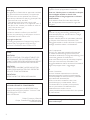 2
2
-
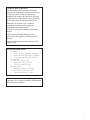 3
3
-
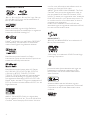 4
4
-
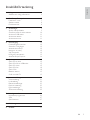 5
5
-
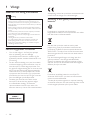 6
6
-
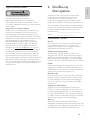 7
7
-
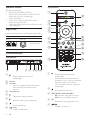 8
8
-
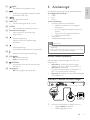 9
9
-
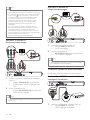 10
10
-
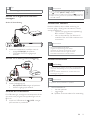 11
11
-
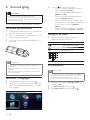 12
12
-
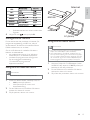 13
13
-
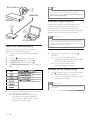 14
14
-
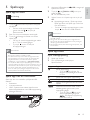 15
15
-
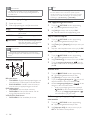 16
16
-
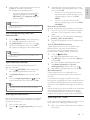 17
17
-
 18
18
-
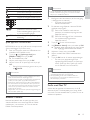 19
19
-
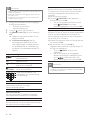 20
20
-
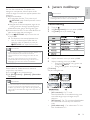 21
21
-
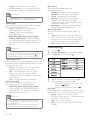 22
22
-
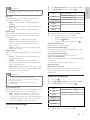 23
23
-
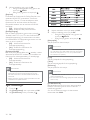 24
24
-
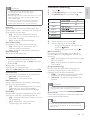 25
25
-
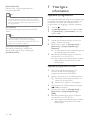 26
26
-
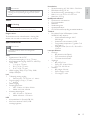 27
27
-
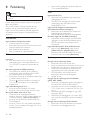 28
28
-
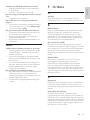 29
29
-
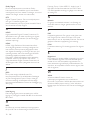 30
30
-
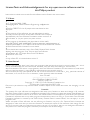 31
31
-
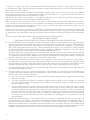 32
32
-
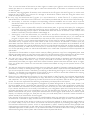 33
33
-
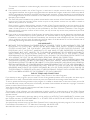 34
34
-
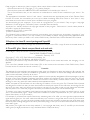 35
35
-
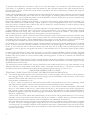 36
36
-
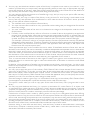 37
37
-
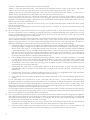 38
38
-
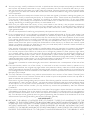 39
39
-
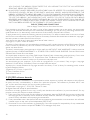 40
40
-
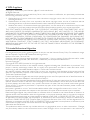 41
41
-
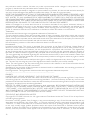 42
42
-
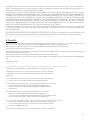 43
43
-
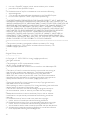 44
44
-
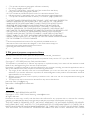 45
45
-
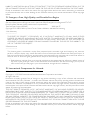 46
46
-
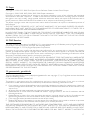 47
47
-
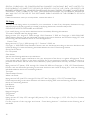 48
48
-
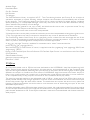 49
49
-
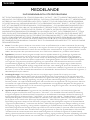 50
50
-
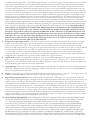 51
51
-
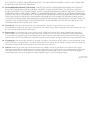 52
52
-
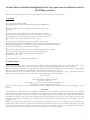 53
53
-
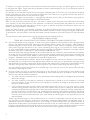 54
54
-
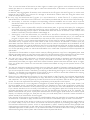 55
55
-
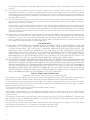 56
56
-
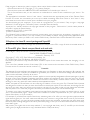 57
57
-
 58
58
-
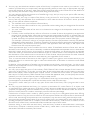 59
59
-
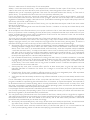 60
60
-
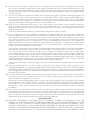 61
61
-
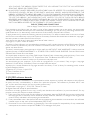 62
62
-
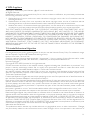 63
63
-
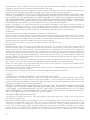 64
64
-
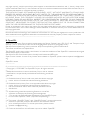 65
65
-
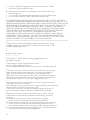 66
66
-
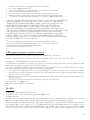 67
67
-
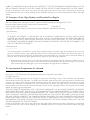 68
68
-
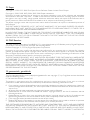 69
69
-
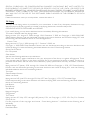 70
70
-
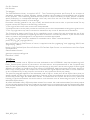 71
71
-
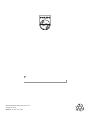 72
72
på andra språk
- English: Philips BDP5180/12 User manual
Relaterade papper
-
Philips BDP3100/12 Användarmanual
-
Philips BDP3250/12 Användarmanual
-
Philips BDP7500S2/12 Användarmanual
-
Philips BDP2500/12 Användarmanual
-
Philips BDP9600/12 Användarmanual
-
Philips BDP5100/12 Användarmanual
-
Philips BDP8000/12 Användarmanual
-
Philips BDP7600/12 Användarmanual
-
Philips PB9001/12 Användarmanual
-
Philips BDP6000/12 Användarmanual